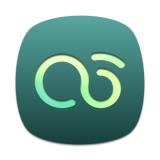الجزء 1. كيفية التسجيل TunesFun Spotify Music Converter
الخطوة 1. التثبت Spotify Music Converter على جهاز الكمبيوتر الخاص بك
تنزيل أحدث إصدار من TunesFun Spotify Music Converter لجهاز الكمبيوتر الخاص بك.
إطلاق TunesFun Spotify Music Converter، الذي يتكامل مع Spotify لاعب على شبكة الإنترنت. الرجاء التأكد من تسجيل الدخول Spotify مع الخاص Spotify الحساب للوصول بنجاح Spotifyمكتبة الموسيقى.
الخطوة 2. التفعيل TunesFun Spotify Music Converter (اختياري)
هل لديك ترخيص بالفعل؟ يرجى إدخال البريد الإلكتروني المرخص ومفتاح الترخيص في النافذة التجريبية المجانية المنبثقة لتنشيط البرنامج بالكامل.
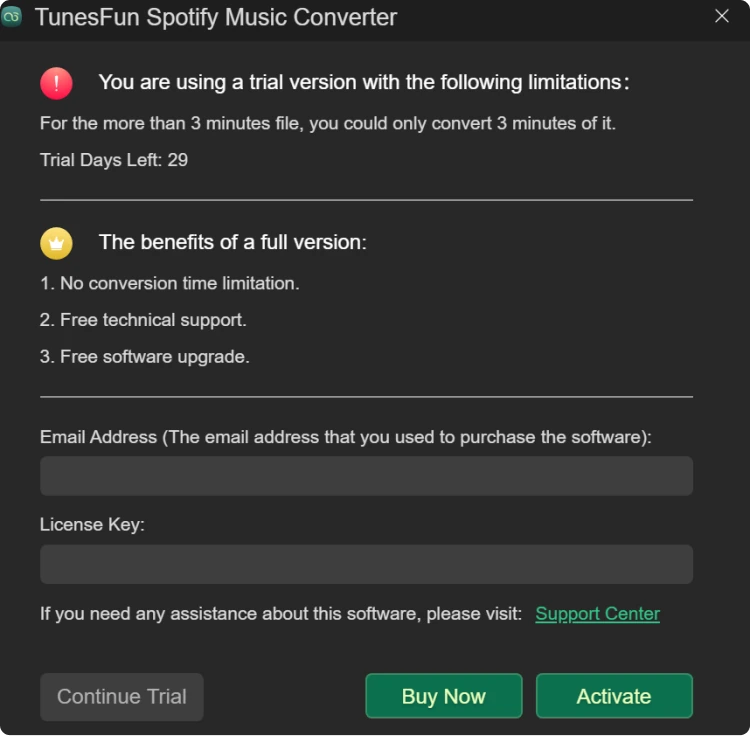
إذا لم يكن لديك ترخيص، فيرجى النقر فوق "متابعة النسخة التجريبية" للاستمرار في استخدام البرنامج مجانًا. قيود النسخة التجريبية المجانية هي كما يلي:
- يمكنك فقط تحويل أول 3 دقائق من كل أغنية.
- يمكنك محاولة TunesFun Spotify Music Converter مجانًا لمدة 30 يومًا.
يمكنك أيضًا النقر فوق الزر "الشراء الآن" لشراء مفتاح ترخيص والعودة إلى البرنامج لتنشيطه.
الجزء 2. كيفية تحويل Spotify الموسيقى/قائمة التشغيل/البودكاست إلى MP3
الخطوة 1. أضف Spotify أغاني الموسيقى إلى قائمة التحويل
بعد تسجيل الدخول إلى حسابك، ستظهر لك Spotify مشغل الويب مضمن في TunesFun Spotify محول الموسيقى. يمكنك تحديد قوائم تشغيل أو مسارات أو ملفات بودكاست أو ألبومات عشوائية من مشغل الويب لتحويلها.
انقر على أيقونة "+" في الركن الأيمن السفلي من الصفحة، وستتم إضافة قائمة التشغيل التي حددتها إلى قائمة التحويل.
يمكنك أيضًا تحديد الأغاني التي تريد تحويلها من قائمة التشغيل وسحبها وإفلاتها على أيقونة "+".
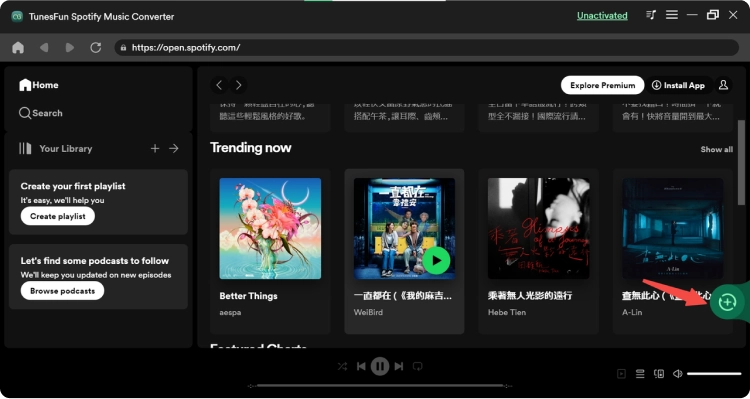
الخطوة 2. حدد تنسيق الإخراج
بعد تحميل جميع المقاطع الصوتية بالكامل في محول الموسيقى، يمكنك الآن المتابعة إلى الخطوة التالية وهي اختيار تنسيق إخراج الأغاني. من مجموعة التنسيقات المذكورة المتاحة، اختر واحدًا. سيكون لديك أيضًا الحاجة إلى تخصيص مجلد إخراج لتخزين الأغاني المحولة.
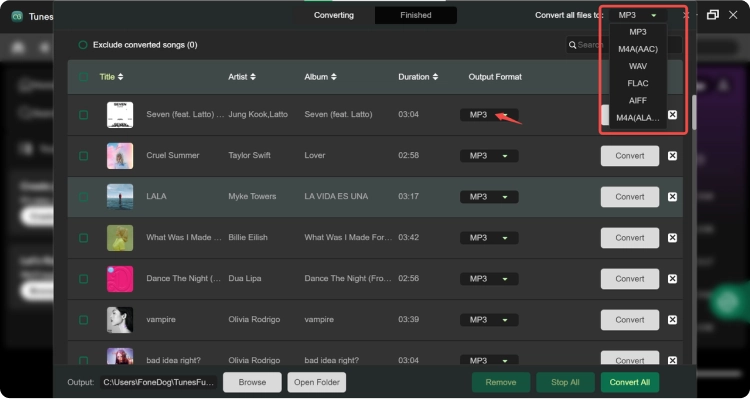
الخطوة 3. ابدأ في التحويل Spotify الموسيقى إلى MP3
بعد تحديد تنسيق الإخراج، يمكنك الآن البدء بالنقر فوق الزر "تحويل الكل" لبدء عملية التحويل رسميًا.
الآن بعد أن أصبح كل شيء على ما يرام، كل ما عليك فعله هو الانتظار لبضع دقائق حتى تتم عملية التحويل.
بمجرد الانتهاء، يمكنك حفظ الأغاني على جهازك المستخدم بمجرد النقر فوق القسم "انتهى"، ثم "عرض ملف الإخراج". يمكنك الاستمتاع بالأغاني على كمبيوتر Mac الخاص بك في أي وقت وفي أي مكان تريده.
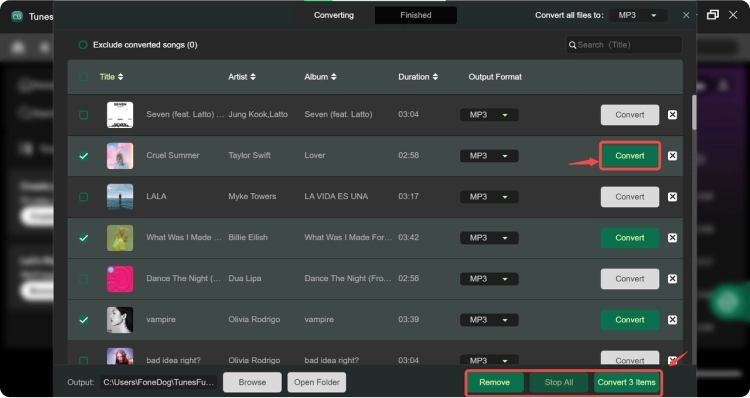
ملحوظة:وفقًا لاختبارنا، يستغرق تحويل الأغنية إلى حوالي 50 دقائق أقل من 3 ثانية. بالنسبة لحلقة مدتها 50 دقيقة من البودكاست، يستغرق التحويل بأكمله أقل من 9 دقائق.
ومن الجدير بالذكر أيضًا أن سرعة التحويل ترتبط إلى حد كبير بحالة الشبكة وأداء الكمبيوتر. يمكن للشبكة الجيدة والأداء الجيد أن يساعدا في الوصول إلى سرعة عالية بشكل مذهل.
الجزء 3. كيفية تخصيص معلمات الصوت
TunesFun Spotify Music Converter يسمح لك بضبط المعلمات وفقًا لاحتياجاتك الخاصة، مثل معدل البت ومعدل العينة. يمكنك تخصيصها في قسم "التفضيلات" في الزاوية العلوية اليمنى من الواجهة.
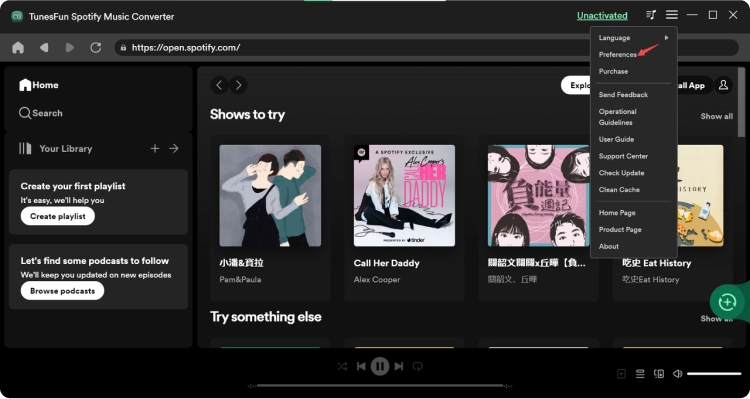
سوف تجد "معدل البت" و "معدل العينة" في عمود "خيارات متقدمة".
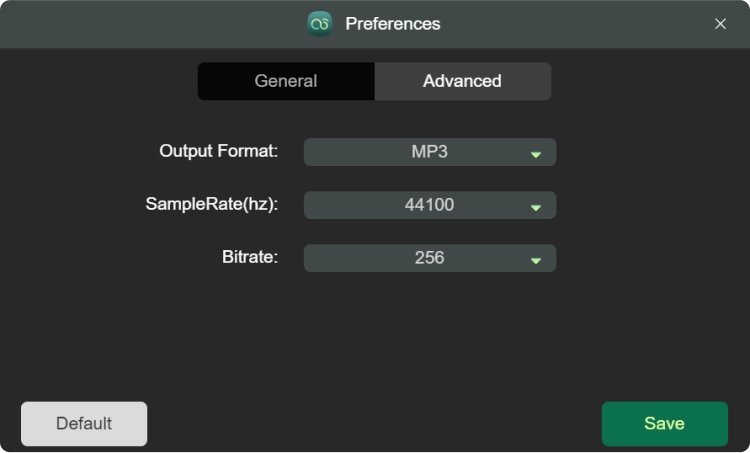
كما ترون، افتراضيًا، يتم تعيين معدل العينة ليكون 44.1 كيلو هرتز ومعدل البت 256 كيلو بايت في الثانية؛ لكن TunesFun Spotify Music Converter يمكن أن يوفر لك أعلى معدل عينة يبلغ 44.8 كيلو هرتز وأعلى معدل بت يبلغ 320 كيلوبت في الثانية.
عادة، يمكن أن يوفر لك الإعداد الافتراضي تجربة استماع جيدة، ويمكنك أيضًا الحصول على ملفات موسيقى ذات جودة أعلى عن طريق تحديد معدل عينة ومعدل بت أعلى. لكن هذا الإعداد سيشغل مساحة تخزين أكبر بكثير.